

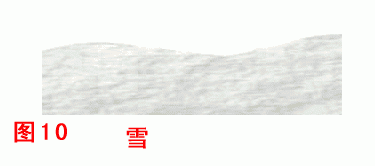
现在就让我们以此图为基础制作圣诞卡吧!将已完成的图片由CorelPaint导回Coreldraw。启动“贴齐导线”功能,该图将自动置入前面已保存的4X5英寸导线区域内。在“贴齐导线”状态下,绘制一个围绕图片的长方形并将其线条宽度设为15.12点(该过程可在笔设置泊坞窗中解决)。使用“安排”下拉菜单中的“转换外框成物件”功能将其转换成可填充的对象。在材质填充对话窗中选择你喜欢的材质并为边框填色,在这里我使用了范例7中的Neon Spandex,效果如(图12)。

| Word教程网 | Excel教程网 | Dreamweaver教程网 | Fireworks教程网 | PPT教程网 | FLASH教程网 | PS教程网 |
| HTML教程网 | DIV CSS教程网 | FLASH AS教程网 | ACCESS教程网 | SQL SERVER教程网 | C语言教程网 | JAVASCRIPT教程网 |
| ASP教程网 | ASP.NET教程网 | CorelDraw教程网 |
 QQ:2693987339(点击联系)购买教程光盘
QQ:2693987339(点击联系)购买教程光盘